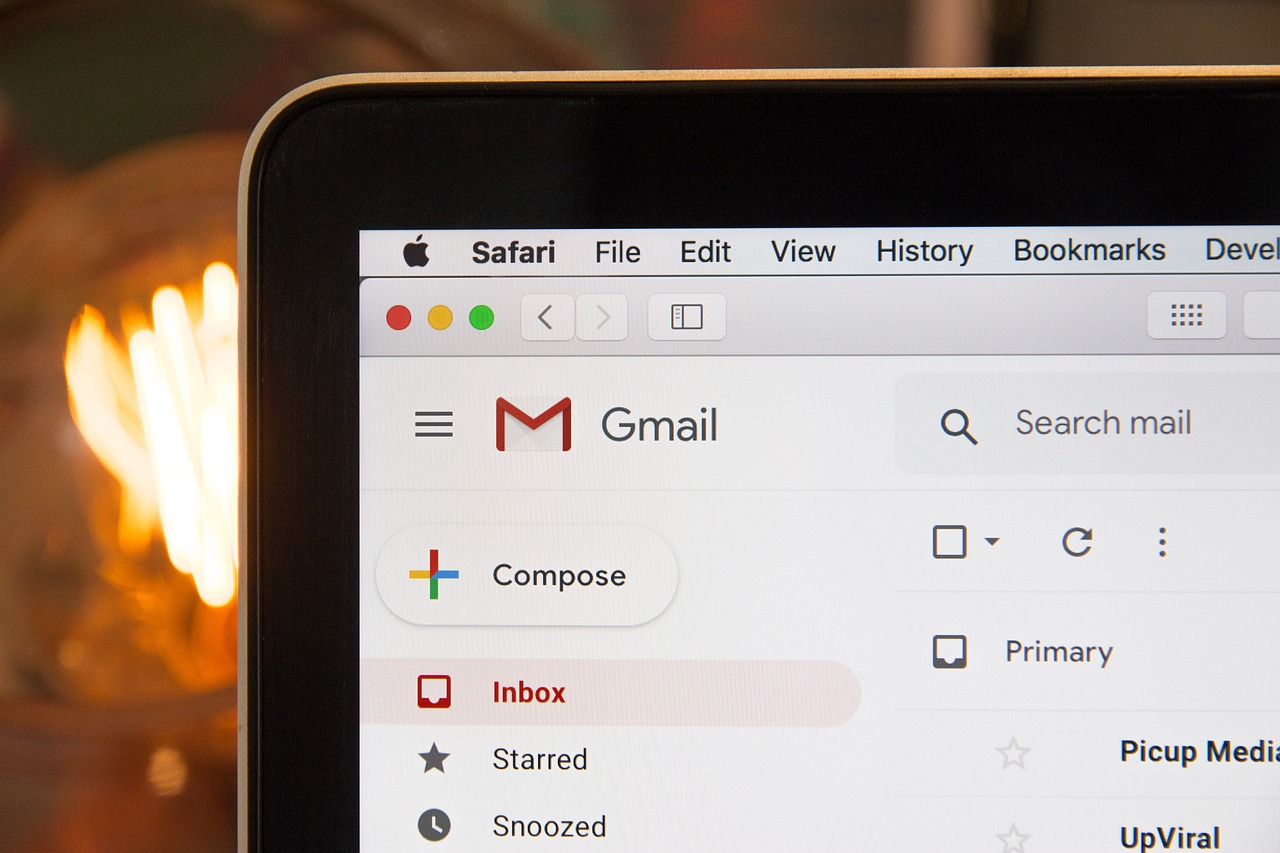Il tuo Bluetooth non funziona correttamente? Scopri come risolvere questo problema in diversi modi!
Il Bluetooth sui telefoni cellulari consente di scambiare informazioni tra due dispositivi in modo rapido, senza l'utilizzo di cavi. Questa tecnologia consente di collegare cuffie, altoparlanti, mouse e altri dispositivi a telefoni cellulari, tablet, TV, computer e automobili.
Quando si tenta di connettere i dispositivi, l'utente potrebbe notare alcuni errori nel processo. Questi guasti Bluetooth possono essere causati da diversi motivi, come errori di associazione, bug del software o configurazione non corretta.
Per risolvere questi problemi Bluetooth su Android, iOS, macOS e Windows, puoi contare su alcuni semplici e facili consigli che ti aiuteranno a connettere i tuoi dispositivi, senza dover ricorrere all'assistenza tecnica. Controlla!

Controlla l'associazione
L'associazione è ciò che stabilisce una connessione tramite Bluetooth tra dispositivi, come il tuo telefono cellulare e le cuffie, Per esempio. Senza questo passaggio è impossibile trasferire dati e file tramite Bluetooth. Per verificare se l'associazione è avvenuta con successo, basta controllare se il dispositivo risulta "connesso" o "associato" nell'elenco dei dispositivi Bluetooth, nell'apposita area della funzionalità tramite accesso rapido che compare scorrendo lo schermo verso il basso, oppure nelle "Impostazioni" del cellulare.
Disabilitare e abilitare
Se l'associazione fallisce, il sistema potrebbe visualizzare un messaggio di errore di connessione. In questo caso, dovresti disattivare e riattivare il Bluetooth, poiché ciò potrebbe essere sufficiente a risolvere i problemi di connessione. È possibile farlo nelle “Impostazioni” o nell’accesso rapido Bluetooth.
Riavviare i dispositivi
Una soluzione a questi errori di connessione potrebbe essere quella di riavviare il dispositivo. Per fare ciò, spegni e riaccendi il cellulare, riponi le cuffie nell'apposita custodia, spegni e riaccendi il mouse e spegni e riaccendi l'impianto audio dell'auto. La stessa operazione dovrebbe essere fatta con qualsiasi altro dispositivo che intendi utilizzare.
Dimentica i dispositivi Bluetooth
I problemi di connessione possono essere causati anche dalla presenza di troppi dispositivi associati al sistema. Quindi, per risolvere il problema, è necessario rimuovere alcune connessioni. Per riconnetterti, associa nuovamente questi dispositivi.
Controlla le tue impostazioni audio
Se il problema di connessione riguarda solo la riproduzione audio, il problema potrebbe risiedere nelle impostazioni di uscita audio del sistema operativo. Quindi collegare il dispositivo corretto potrebbe essere la soluzione. Per farlo, vai nell'area Bluetooth, accedi alle impostazioni del dispositivo e attiva l'opzione "Audio", "Audio multimediale" o simile.
Abilita l'audio per le chiamate sui dispositivi connessi
Se il problema riguarda le chiamate telefoniche, potrebbe essere necessario configurare l'auricolare o il sistema audio dell'auto per ricevere chiamate. Per farlo, trascina lo schermo verso il basso, vai su Bluetooth e apri le impostazioni delle funzionalità. Quindi, attiva l’opzione “Chiamate” o “Audio smartphone”.
Rilasciare l'accesso all'applicazione
Su iOS e macOS, il problema del Bluetooth potrebbe verificarsi solo con app specifiche. In questo caso, è necessario accedere alle opzioni di gestione delle autorizzazioni da iPhone o Mac per risolvere il problema.
In entrambi i casi, è possibile farlo tramite Impostazioni > Privacy e sicurezza > Bluetooth. Quindi controlla se l'app ha l'autorizzazione per usare il Bluetooth. Se non ce l'hai, attiva l'opzione.
Controlla gli aggiornamenti in sospeso
Anche un sistema operativo obsoleto può interferire con il funzionamento del Bluetooth. In questo modo puoi verificare se sono disponibili aggiornamenti di sistema. In tal caso, esegui l'aggiornamento e prova nuovamente a utilizzare il Bluetooth.
Se ancora non funziona, dovresti controllare la batteria del dispositivo, scollegarlo dagli altri dispositivi, verificare se sono compatibili e persino ripristinare le impostazioni di fabbrica del dispositivo.